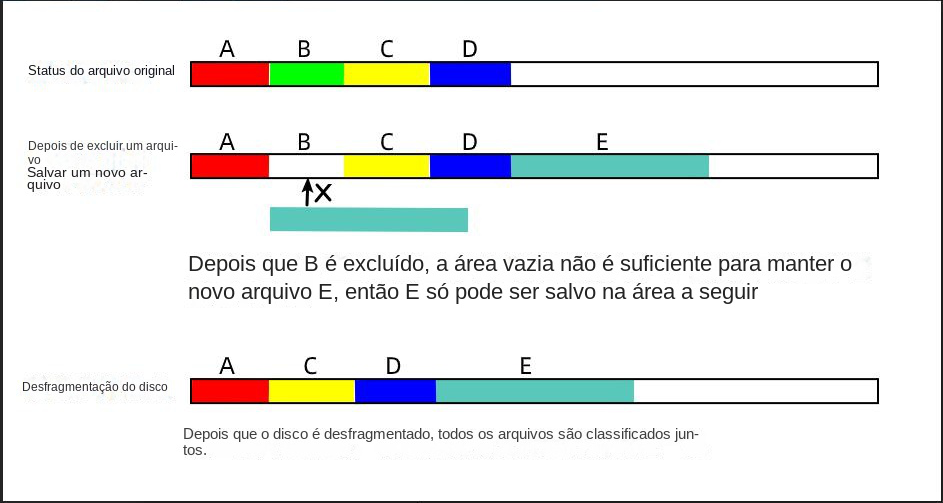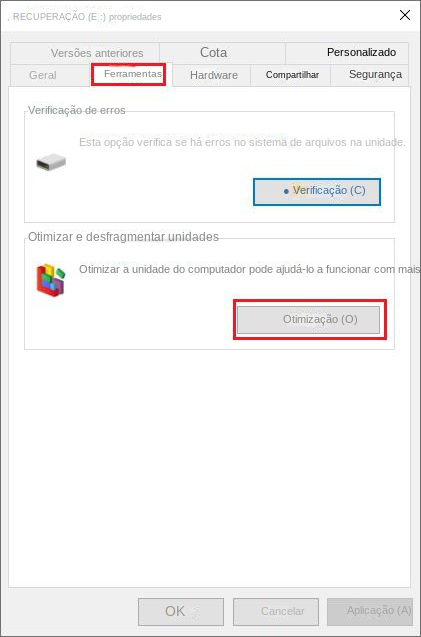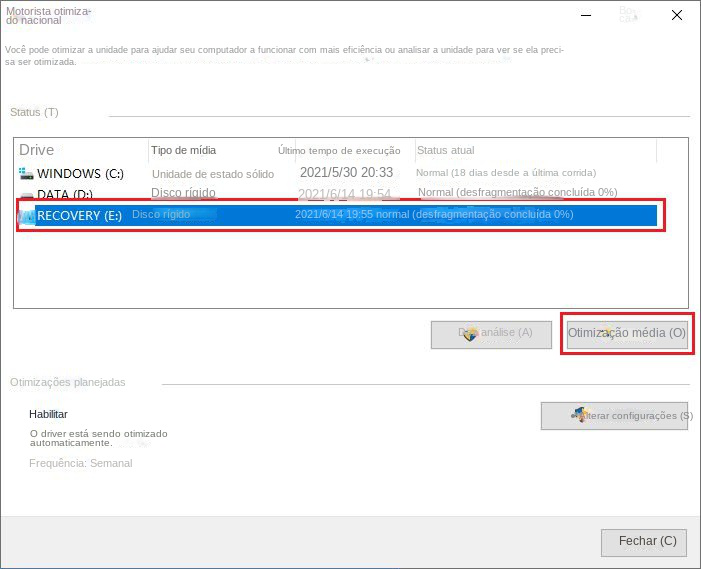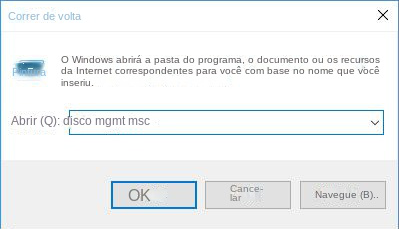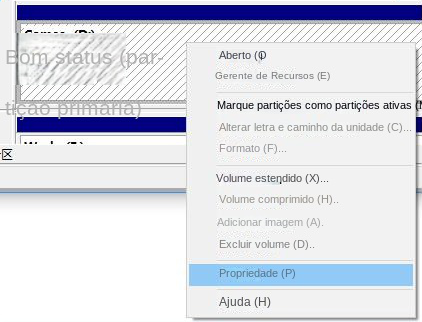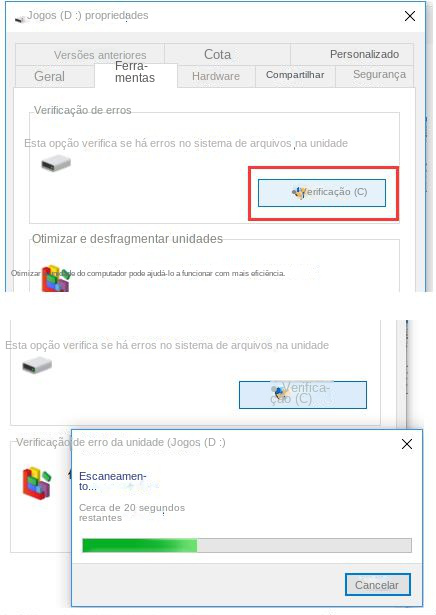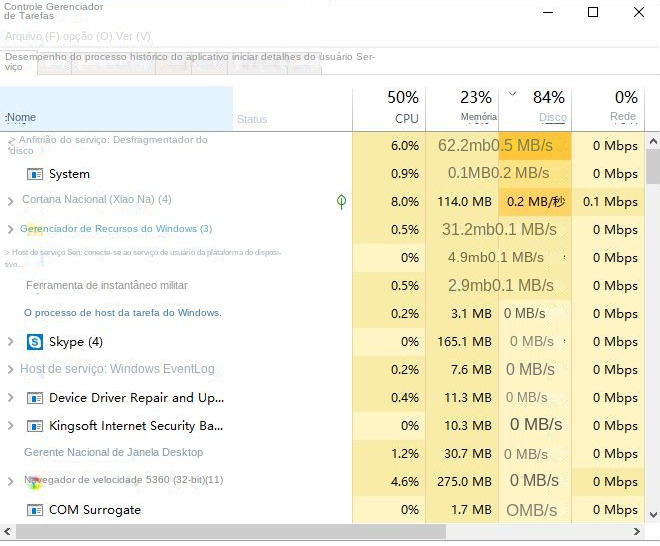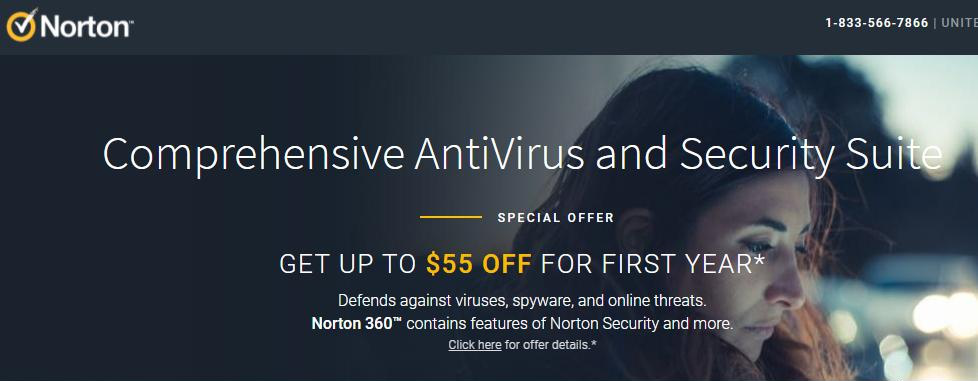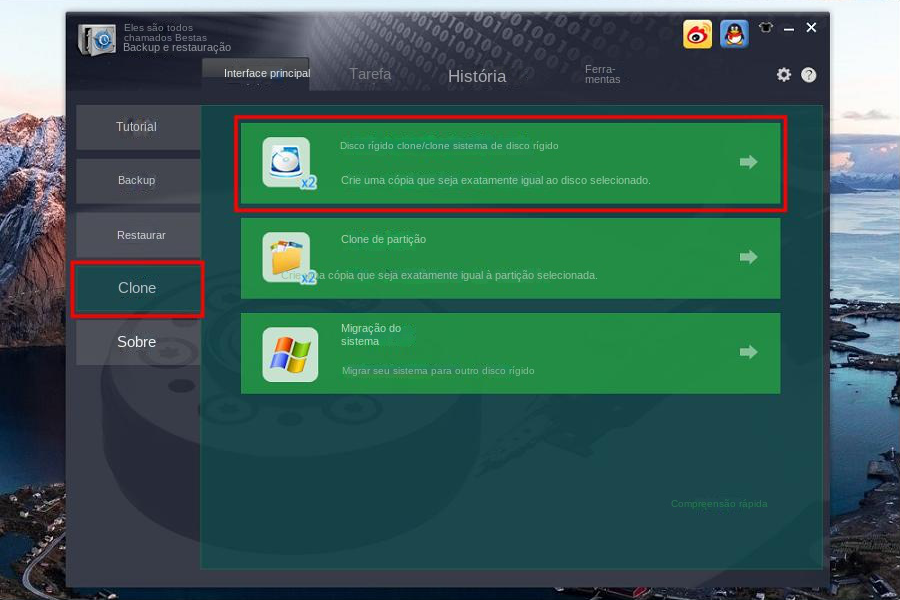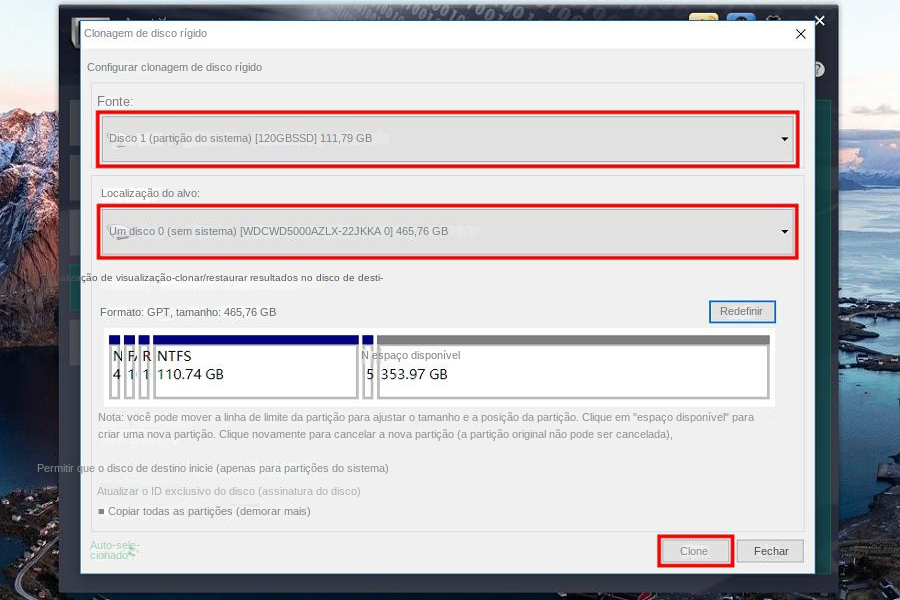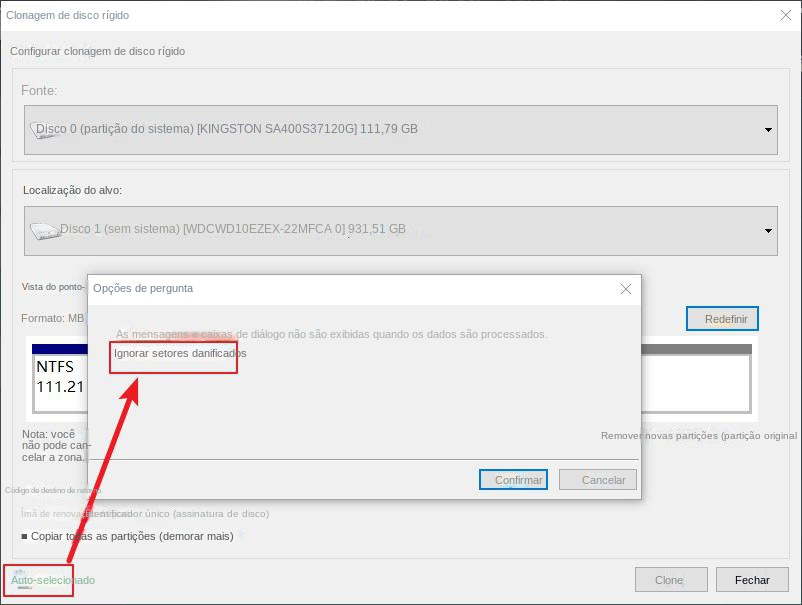I. A razão pela qual o disco rígido não tem setores defeituosos, mas lê lentamente e como resolver isso
Quando o disco rígido tem o problema de leitura lenta, alguns usuários optam por usar a ferramenta de detecção de setor defeituoso do disco rígido para julgar se o disco rígido tem setores defeituosos, mas o resultado pode ser que o disco rígido não tenha setores defeituosos, então por que o disco rígido tem problema de leitura lenta Pano de lã? Você pode continuar a ver a análise abaixo. Deve-se observar que os resultados das ferramentas de detecção de disco rígido não são necessariamente 100% precisos, sendo recomendável tentar outras ferramentas de detecção.
1. A desfragmentação do disco não é executada
Ao usar um disco rígido, muitas vezes armazenamos ou excluímos dados. Com o tempo, mais fragmentos de disco podem ser gerados. Desta forma, ao acessar um arquivo, o computador deve ler dados de diferentes locais do disco, o que fará com que o tempo de leitura fica mais longo. A desfragmentação de disco consiste em integrar muitos arquivos fragmentados e organizá-los de maneira organizada, o que pode reduzir o tempo de leitura dos arquivos e aumentar a velocidade de leitura do disco rígido.
Se você não executa a desfragmentação há muito tempo, seu disco rígido pode estar muito fragmentado e sua velocidade de leitura pode ser afetada. Portanto, a primeira coisa a fazer é executar uma desfragmentação de disco da seguinte maneira:
TipsAntes de desfragmentar, certifique-se de que não haja dados perdidos no disco rígido. Se houver, use uma f
erramenta de recuperação de dados para recuperá-los o mais rápido possível, pois os arquivos excluídos não poderão ser recuperados com êxito se forem substituídos por novos dados.
Passo 1: Abra (Este PC), clique com o botão direito na unidade de destino e selecione (Propriedades).
Passo 2: Selecione (Ferramentas) e clique em (Otimizar) em “Otimizar e Desfragmentar Unidade” abaixo.
2. Ocorre um erro no sistema de arquivos do disco rígido
Um erro no sistema de arquivos do disco rígido também pode causar lentidão na leitura de arquivos. Você pode tentar usar as ferramentas integradas do Windows para verificar e corrigir erros no disco rígido.
Passo 1: Pressione o ícone do Windows + tecla R no teclado, digite (diskmgmt.msc) na caixa de entrada pop-up e clique em (OK) para entrar no gerenciamento de disco.
Passo 2: Em Gerenciamento de disco, clique com o botão direito no disco rígido de destino e selecione (Propriedades) no menu.
Etapa 3: Na coluna (Ferramentas), selecione (Inspecionar).
Passo 4: Se o seu sistema for Windows 7 ou Windows 8, verifique (Reparar automaticamente erros do sistema de arquivos) e (Verificar e tentar recuperar setores defeituosos), enquanto o Windows 10 repara automaticamente todos os erros por padrão. Depois é só aguardar a conclusão da inspeção e do reparo.
3. Vários aplicativos são abertos ao mesmo tempo ou o uso do disco do aplicativo é alto.
Às vezes, o disco rígido fica lento porque sua carga é muito alta. Por exemplo, você está baixando arquivos para o disco rígido, assistindo vídeos e verificando vírus no disco rígido ao mesmo tempo ou abrindo aplicativos em vários discos rígidos ao mesmo tempo. desta vez, a carga no disco rígido será muito alta e a leitura será lenta. Além disso, alguns aplicativos grandes (como o Photoshop) podem ocupar muito uso do disco durante a execução. Clique com o botão direito na barra de tarefas na parte inferior da tela e selecione (Gerenciador de Tarefas), você pode ver a lista de aplicativos em execução e a taxa de uso de CPU, memória, disco e rede. Se a taxa de uso do disco for muito alta, afetará a velocidade de leitura do disco rígido.
Em ambos os casos, você pode tentar fechar todos os programas em execução e depois ler os arquivos do disco rígido para ver se a velocidade de leitura melhora.
4. Disco rígido infectado com vírus
A infecção do disco rígido por vírus também afetará a velocidade de leitura.Recomenda-se o uso de algum software de verificação de vírus para realizar uma verificação abrangente do disco rígido, como o Defender que vem com o software antivírus do Windows ou 360, o software antivírus Norton , software McAfee, etc.
5. Há um problema com o firmware do disco rígido ou com o cabo de conexão
O firmware é instalado no disco rígido antes de sair da fábrica. O firmware é equivalente a um intermediário de software. Você pode comunicar entre o disco rígido e o software (ou seja, sistema operacional Windows, etc.) através do firmware. Para discos rígidos, firmware é o programa que gerencia a operação da unidade, as configurações de fábrica e até mesmo a identificação. Se houver um problema com o firmware, isso também poderá fazer com que a leitura do disco rígido fique lenta. Geralmente não é recomendado que os usuários atualizem o firmware do disco rígido por conta própria, pois há risco de danificar o disco rígido. É recomendável procurar ajuda do fabricante do disco rígido.
É necessário que haja um cabo de conexão de dados entre o disco rígido e a placa-mãe do computador para usar o disco rígido no computador. Se o cabo de conexão do disco rígido estiver envelhecido ou com defeito, também poderá retardar a leitura do disco rígido ou até mesmo fazer é impossível acessar normalmente. Você pode tentar substituí-lo por um novo cabo de conexão.
Se você não conseguir resolver o problema de leitura lenta do disco rígido depois de tentar os métodos acima, considere substituir o disco rígido por um novo.Antes de substituir o disco rígido, se o disco rígido antigo contiver dados importantes, você pode usar o método compartilhado abaixo para clonar o disco rígido. A clonagem de disco rígido pode não apenas copiar arquivos para outros discos rígidos, mas também copiar completamente o sistema operacional, aplicativos, informações de registro, etc. do disco rígido original para o novo disco rígido. Se o clone for um disco rígido do sistema, o clonado o disco rígido pode até ser usado na inicialização.